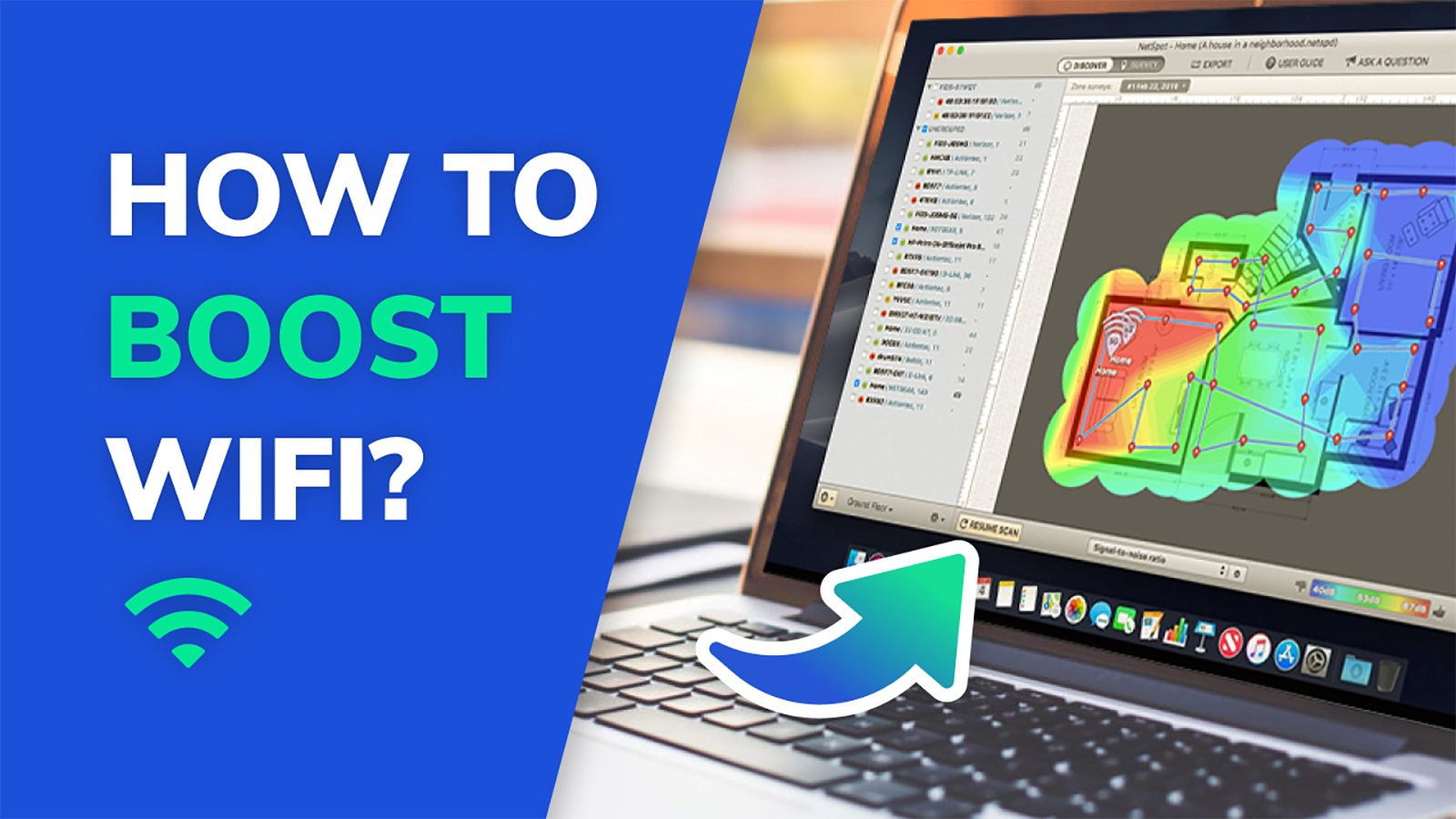WiFi-nopeustesti-sovellus toimii MacBookissa (macOS 11+) tai missä tahansa kannettavassa tietokoneessa (Windows 7/8/10/11), jossa on tavallinen 802.11be/ax/ac/n/g/a/b langaton verkkosovitin. Lue lisää 802.11be-tuesta täältä.
Kuinka nopea on WiFi-yhteyteni
Haluatko testata, kuinka nopea Wi-Fi-yhteytesi on? Älä luota pelkästään verkkotyökaluihin — opi älykkäämmät tavat tarkistaa Wi-Fi-nopeus ja diagnosoida heikot alueet tarkasti.
Tapoja testata Wi-Fi-nopeus
Kun ihmiset kysyvät "kuinka nopea Wi-Fi:ni on?", useimmat ajattelevat välittömästi verkossa olevia testityökaluja — nopeita palveluita, jotka avataan selaimessa, painetaan nappia ja saadaan tulos. Harvat kuitenkaan tietävät, että on olemassa muitakin tapoja mitata, kuinka nopea Wi-Fi:si todella on — ja jotkut näistä menetelmistä ovat paljon tarkempia heikkojen alueiden tai kapasiteettiongelmien tunnistamisessa kotiverkossa.
Tarkastellaanpa tarkemmin erilaisia Wi-Fi-nopeuden testausmenetelmiä — selainpohjaisista työkaluista mobiilisovelluksiin ja ammattitason diagnostiikkaan.
Verkkonopeustestit
Kun kuulet lauseen "Wi-Fi-nopeustesti", selainpohjainen verkkotesti on nopein ja tutuin vaihtoehto. On olemassa monia helppokäyttöisiä WiFi-nopeustestejä, jotka voivat kertoa sinulle kaiken tarvittavan langattoman internet-yhteytesi nopeudesta vain yhdellä napin painalluksella.
Speedtest by Ookla on luultavasti suosituin internetin nopeustestipalvelu. Se on ollut olemassa vuodesta 2006, ja arvioiden mukaan sillä on tehty yhteensä yli 20 miljardia testiä, mikä on ennennäkemätön määrä.

Tietenkin tämä ei ole ainoa internetin nopeustesti, jota kannattaa käyttää. Fast.com ja Speedcheck.org ovat molemmat loistavia vaihtoehtoja.
Verkkotestit ovat yksinkertaisia ja käteviä, mutta eivät aina tarkkoja: tällaiset testit mittaavat pääasiassa laitteen ja lähimmän palvelimen välistä yhteyttä, kun taas kotona todellisuuteen vaikuttavat reitittimen sijainti, seinämateriaalit, naapurien tukiasemista aiheutuva häiriö tai Wi-Fi-ruuhka, jotka voivat vääristää tuloksia. Palvelimen kuormitus, internet-palveluntarjoajan reititys sekä selaimen/laitteen aiheuttamat viipeet voivat myös tuoda vaihtelua, joten pidä näitä tuloksia enemmänkin tilannekuvana – eivät koko totuutena.
Mobiilisovellukset
Mobiilisovellukset Wi-Fi-nopeuden mittaamiseen menevät askeleen pidemmälle: niiden avulla voit tarkistaa suorituskyvyn juuri siellä, missä käytät yhteyttä.
Androidilla esimerkiksi NetSpot antaa sinun tarkistaa latausnopeuden ja ping-viiveen nopeasti, ja se tallentaa automaattisesti historiasi tuloksista (mukaan lukien päivämäärä, aika ja testipalvelin).
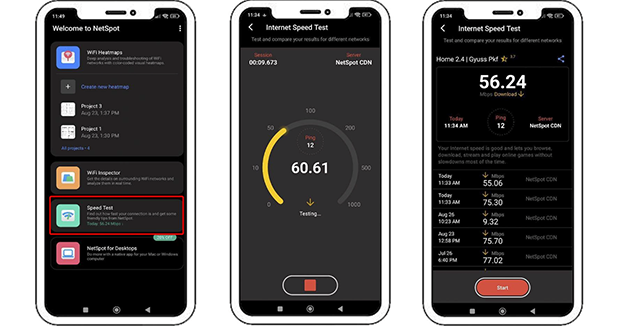
iOS- ja iPadOS-laitteilla NetSpot mittaa latausnopeuden, lähetysnopeuden ja pingin — ja antaa sinun lähettää pingi minkä tahansa verkkosivun tai IP-osoitteen suoraan sovelluksesta. Voit myös pingata suosittuja verkkosivustoja yhdellä napautuksella, tarkastella tuloksia yksityiskohtaisesti ja havaita nopeasti viivepiikit tai pakettihäviöt.

Kaikki testitulokset tallennetaan automaattisesti, joten voit analysoida trendejä tai havaita suorituskyvyn heikkenemistä ajan myötä.
Käyttämällä useampaa sovellusta (tai ajamalla testejä eri vuorokaudenaikoina) parannat tulosten luotettavuutta.
Lämpökarttatyökalut Wi-Fi-nopeuden visualisointiin
Jos haluat mennä yksittäistä nopeuslukua pidemmälle ja todella ymmärtää, miten verkkosi toimii, tarvitset sovelluksen, joka visualisoi nopeuden eri puolilla tilaasi. Jotkut edistyneet työkalut mahdollistavat Wi-Fi-nopeuden lämpökarttojen luomisen — ne näyttävät, kuinka nopea yhteytesi on kodin tai toimiston jokaisessa nurkassa.
NetSpotin työpöytäversiot tarjoavat juuri tämän ominaisuudella nimeltä Active Scanning. Se mittaa latausnopeuden, lähetysnopeuden ja langattoman siirtonopeuden jokaisessa kartalta keräämässäsi datapisteessä. Tulokset muunnetaan lämpökartoiksi, jotka näyttävät selvästi, missä verkko toimii hyvin — ja missä ei.

Jos haluat viedä Wi-Fi-nopeusanalyysin vielä pidemmälle, NetSpotin avulla voit vaihtaa HTTP-, TCP- ja UDP-protokollien välillä Aktiivisen skannauksen asetuksissa. Jokainen protokolla kuvastaa erilaista verkkoliikennetyyppiä: HTTP vastaa suunnilleen verkkosivujen/sovellusten noutamista, TCP edustaa useimpien tavallisten sovellusten liikennettä ruuhkakontrollilla ja UDP kuormittaa reaaliaikaisia yhteyksiä, kuten videopuheluita tai pelejä, joissa pakettien ajoitus on tärkeämpää kuin uudelleenlähetys.

Protokollien vaihtaminen näyttää, miten Wi-Fi-verkko käyttäytyy erilaisen liikenteen alla. Ammattilaiset arvostavat myös NetSpotin iPerf-integraatiota, joka mahdollistaa hallitut päästä päähän -läpimenotestit eri päätelaitteiden välillä — hyödyllistä LAN/WLAN-kapasiteetin vahvistamiseen esimerkiksi kartoituksen tai vianmäärityksen yhteydessä.
Nopea verkko- tai mobiilitesti antaa sinulle vertailukohdan, mutta NetSpotin kartoitustason mittaukset osoittavat, missä ja miksi nopeudet vaihtelevat pohjapiirroksessasi — joten seuraava optimointivaiheesi perustuu dataan, ei arvailuun.
Tulosten arviointi
Pureudutaan siihen, mitä nopeustestisi tulokset oikeasti tarkoittavat – ja miten voit päättää, onko Wi-Fi:si tarpeeksi nopea sinun käyttötarpeisiisi. Tyypillinen WiFi-nopeustestin tulos näyttää esimerkiksi tältä:
- Latausnopeus: 16,6 Mbps
- lähetysnopeus: 5,2 Mbps
- Viive: 23 ms
Latausnopeus tarkoittaa nopeutta, jolla siirrät dataa internetistä tietokoneellesi. Vastaavasti lähetysnopeus tarkoittaa nopeutta, jolla data siirtyy tietokoneeltasi internetiin. Lopuksi viive kuvaa sitä aikaa, jonka tietojen siirtäminen pisteestä toiseen kestää. Voit ajatella viivettä viipeenä: mitä suurempi se on, sitä enemmän kestää, että datapaketit saavuttavat määränpäänsä, riippumatta siitä, kuinka nopeasti ne liikkuvat.
Lataus- ja lähetysnopeutta mitataan yleensä Mbps (megabittiä sekunnissa) yksiköissä, mutta jotkut internetin nopeustestipalvelut voivat käyttää myös MBps (megatavua sekunnissa). Koska yksi megabitti on 1/8 megatavusta, tarvitset 8 Mbps yhteyden ladataksesi 1 MB tiedoston yhdessä sekunnissa.
On myös hyödyllistä erottaa linkkinpeus (Wi-Fi-sovittimesi näyttämä “langaton siirtonopeus”) todellisesta läpäisykyvystä (mikä näkyy testeissäsi). Linkkinpeus on parhaimmillaan teoreettinen fyysisen kerroksen nopeus; todellinen läpäisykyky on tätä alempi protokollien aiheuttaman ylipään, häiriöiden ja kanavan käyttöasteen vuoksi.
Yhden “täydellisen” luvun etsimisen sijaan on järkevämpää ajatella toimintokohtaisina tavoitteina. Yhdysvaltain viestintävirasto (FCC) suosittelee internetnopeuksia 12–25 Mbps. Jos kuitenkin haluat suoratoistaa Ultra HD -sisältöä hidastamatta muiden samassa verkossa olevien yhteysnopeuksia, suositellaan internetnopeuksia, jotka ovat lähempänä 100 Mbps.
Viive mitataan ms (millisekuntia) ja sen tulisi olla mahdollisimman pieni. Viiveherkissä tehtävissä, kuten pelaamisessa tai reaaliaikaisessa videossa ja puheessa, alle 50 ms viive on usein suositeltavaa.
Hyvä Wi-Fi tarkoittaa muutakin kuin pelkkää nopeutta. Esimerkiksi:
- Pelaamisessa tarvitaan alhainen viive ja jitteri
- Videopuheluissa tarvitaan vakaa lähetysnopeus ja pieni jitteri
- Suoratoistossa tärkeintä on latausnopeus ja puskuri
Puretaan tätä vielä yksinkertaisella taulukolla yleisistä verkkotoiminnoista ja niiden suositelluista suorituskykytasoista. Nämä ovat yleisohjeita ja voivat vaihdella hieman alustan mukaan, mutta ne antavat selkeän kuvan siitä, mitä voit odottaa Wi-Fi:ltäsi.
Suositellut Wi-Fi-suorituskykytavoitteet toiminnittain (2025)
| Toiminto | Verkkoselaus, sähköposti |
| Latausnopeus (Mbps) | 25+ |
| Lähetysnopeus (Mbps) | 10+ |
| Viive (ms) | ≤80 |
| Jitteri (ms) | ≤30 |
| Toiminto | HD-suoratoisto (1080p) |
| Latausnopeus (Mbps) | 30-50 / striimi |
| Lähetysnopeus (Mbps) | 10+ |
| Viive (ms) | ≤60 |
| Jitteri (ms) | ≤25 |
| Toiminto | 4K-suoratoisto (UHD) |
| Latausnopeus (Mbps) | 50-100 / striimi |
| Lähetysnopeus (Mbps) | 20+ |
| Viive (ms) | ≤60 |
| Jitteri (ms) | ≤20 |
| Toiminto | Zoom 1:1-puhelu (1080p) |
| Latausnopeus (Mbps) | 8-12 |
| Lähetysnopeus (Mbps) | 8-12 |
| Viive (ms) | ≤50 |
| Jitteri (ms) | ≤20 |
| Toiminto | Zoom-ryhmäpuhelu (1080p) |
| Latausnopeus (Mbps) | 12-20 |
| Lähetysnopeus (Mbps) | 12-20 |
| Viive (ms) | ≤50 |
| Jitteri (ms) | ≤15 |
| Toiminto | Pilvipelaaminen (esim. 1080p+) |
| Latausnopeus (Mbps) | 50-75 |
| Lähetysnopeus (Mbps) | 25+ |
| Viive (ms) | ≤40 |
| Jitteri (ms) | ≤10 |
| Toiminto | Kilpapelaaminen verkossa |
| Latausnopeus (Mbps) | 25-50 |
| Lähetysnopeus (Mbps) | 10-20 |
| Viive (ms) | ≤30 |
| Jitteri (ms) | ≤10 |
| Toiminto | Älykoti, IoT-laitteet |
| Latausnopeus (Mbps) | 2–5 per laite |
| Lähetysnopeus (Mbps) | 2+ |
| Viive (ms) | ≤100 |
| Jitteri (ms) | ≤50 |
Miksi WiFi-signaalini on niin heikko? 7 tekijää, jotka vaikuttavat WiFi-suorituskykyyn
WiFi voi olla arvaamaton asia. Saatat nauttia erinomaisesta WiFi-signaalista, mutta kun liikut vain muutaman askeleen johonkin suuntaan, huomaat sen putoavan yhteen palkkiin.
Katso videolta opas siitä, miten Wi-Fi-signaalia voi parantaa kotona — mukana vinkkejä ja niksejä sekä ohjeet siitä, miten voit käyttää NetSpotia nähdäksesi ympäröivät WiFi-verkot ja tehdä WiFi-kartoituksen.WiFi-verkkojen näennäisesti epäluotettava luonne johtuu täysin siitä, että niiden suorituskykyyn vaikuttaa moni tekijä.
- Fyysinen etäisyys: Ilmiselvistä teknisistä ja turvallisuussyistä WiFi-reitittimillä ei ole samaa lähetystehoa kuin matkapuhelintorneilla. Halvemmilla reitittimillä voi olla vaikeuksia kattaa edes suhteellisen pientä asuntoa vahvalla WiFi-signaalilla — koko talosta puhumattakaan. Voit määrittää WiFi-reitittimesi kantaman käyttämällä WiFi-analysointisovellusta kuten NetSpotia.
- Esteet: WiFi-signaalit voivat imeytyä osittain tai ne voidaan jopa täysin estää erilaisten esteiden ja esineiden, kuten seinien, ilmastointiputkien, huonekalujen, kodinkoneiden ja jopa ihmisten, toimesta. Nämä WiFi:n estäjät vaikuttavat erityisen negatiivisesti 5 GHz WiFi-verkkoihin, koska korkeamman taajuuden signaalit eivät läpäise kiinteitä esteitä läheskään yhtä hyvin kuin matalamman taajuuden signaalit.
- Häiriöt: WiFi-signaalit käyttävät samaa radiotaajuuskaistaa sähkömagneettisessa spektrissä kuin radiot, matkapuhelimet, mikroaaltouunit, radiopuhelimet, itkuhälyttimet ja monet muut laitteet, jotka kaikki voivat häiritä WiFi-signaaleja. Tietysti myös WiFi-verkot voivat häiritä toisiaan, mikä on erityisen yleistä kerrostaloissa ja muilla tiheästi asutuilla alueilla.
- Reitittimen kapasiteetti: Kuten jotkin tietokoneet selviävät vain satunnaisesta surffailusta ja jotkut pystyvät renderöimään monimutkaisia 3D-objekteja, eivät kaikki reitittimet ole yhtä tehokkaita. Et voi kohtuudella odottaa edullisen reitittimen tarjoavan luotettavaa langatonta yhteyttä kotiin tai pieneen toimistoon, jossa on kymmeniä aktiivisia laitteita.
- Kaistaa syövät laitteet: Joskus ongelma ei ole WiFi-signaalin voimakkuudessa, vaan internet-yhteytesi kapasiteetissa. Videopuhelut tai suoratoisto useilla laitteilla voi hidastaa jopa vahvan WiFi-verkon hitaaksi. Parhaan käyttökokemuksen saavuttamiseksi on tärkeää hallita kaistaa käyttävät laitteet ja estää niitä viemästä kaistaa muilta käyttäjiltä.
- Internet-palveluntarjoajasi: Voit helposti tuhlata koko päivän vianetsintään huonon WiFi-suorituskyvyn syiden selvittämiseksi tajuamatta, että syy onkin internet-palveluntarjoajasi. Testataksesi tätä, yhdistä internetiin kiinteällä yhteydellä ja tee nopeustesti. Mitatut lataus- ja lähetysnopeudet pitäisi vastata palveluntarjoajasi ilmoittamia nopeuksia. Jos eivät vastaa, älä epäröi valittaa. Jos langallinen perusnopeus on kunnossa mutta WiFi on silti hidas, keskity langattomaan laitteistoosi palveluntarjoajan sijaan.
- Suorituskykyä parantavat ominaisuudet: Modernit reitittimet tukevat monia suorituskykyä parantavia ominaisuuksia, kuten Quality of Service, Multi-user MIMO (MU-MIMO), suuntakeilaus (beamforming) ja muut. Nämä ominaisuudet pitää kuitenkin usein aktivoida manuaalisesti, eikä vanhat reitittimet välttämättä tue niitä lainkaan. Uudemmissa laitteissa OFDMA, BSS coloring ja 6 GHz -tuki voivat parantaa todellista kapasiteettia, kun asiakaslaitteet tukevat niitä.
Nyt kun ymmärrät 7 tärkeintä tekijää, jotka vaikuttavat WiFi-suorituskykyyn, on aika katsoa tarkemmin parhaita laitteita, joilla voit antaa verkollesi nopean ja helpon tehoboostin.
Kuinka voin nopeuttaa Wi-Fiä?
Jos olet juuri saanut selville, ettei WiFi-yhteytesi kotona ole kovin nopea, älä huolestu. Toisin kuin langalliset internet-yhteydet, WiFi-nopeudet vaihtelevat paljon monista tekijöistä riippuen, joista osa on vaikeasti hallittavissa.
Etäisyys WiFi-reitittimestäsi on kenties suurin näistä tekijöistä. Mitä kauempana olet reitittimestä, sitä hitaampaan nopeuteen sinun kannattaa varautua. On kuitenkin olemassa myös monia muita asioita, joihin sinun tulisi kiinnittää huomiota yrittäessäsi selvittää miten saada nopeampi WiFi. Tässä muutamia vinkkejä, joita kannattaa noudattaa, jos haluat nopean WiFin kaikkialle:
- valitse reitittimelle parempi paikka,
- siirry lähemmäs reititintä,
- hanki WiFi-toistin,
- vaihda reititin tehokkaampaan malliin.
Suosittelemme lämpimästi käyttämään NetSpotia katvealueiden tarkistamiseen, eli alueiden, joissa signaali on heikko.

Sen lisäksi, että WiFi-laitteidesi ja WiFi-reitittimesi välinen etäisyys vaikuttaa WiFi-verkkosi toimintaan, on olemassa useita muitakin tärkeitä seikkoja, jotka voivat heikentää kotiverkkosi suorituskykyä ja jotka kannattaa myös ottaa huomioon.
Häiriöitä syntyy, kun WiFi-verkon ulkopuoliset signaalit vaikeuttavat sen toimintaa. Tällaiset signaalit voivat tulla muista WiFi-verkoista, erilaisista viestintäverkoista sekä suurista sähkölaitteista, kuten jääkaapista tai mikroaaltouunista. Hyvän paikan valinta WiFi-reitittimelle auttaa paljon, mutta sinun kannattaa myös vaihtaa alueesi vähiten kuormitetulle WiFi-kanavalle ja mahdollisesti ottaa käyttöön 5 GHz:n taajuus. Jos laitteesi tukevat sitä, 6 GHz (Wi-Fi 6E/7) voi vähentää häiriöitä entisestään — tosin kantaman kustannuksella. Lue Näin valitset parhaan WiFi-kanavan NetSpotin avulla.
Viimeisenä muttei vähäisimpänä, se, ettet saa internetyhteytesi lupaamia nopeuksia, saattaa itse asiassa johtua täysin WiFi-reitittimestäsi.
Monet vanhemmat reititinmallit käyttävät edelleen vanhentuneita standardeja ja rajoitettua kaistanleveyttä, mikä hidastaa koko verkkosi toimintaa. Modernit reitittimet tukevat nyt Wi‑Fi 6:ta (802.11ax) ja Wi‑Fi 6E: — ne tarjoavat nopeammat yhteydet, paremman tehokkuuden vilkkaissa ympäristöissä sekä tuen OFDMA:lle, MU‑MIMO:lle ja BSS Coloringille. Edelläkävijät siirtyvät myös Wi‑Fi 7:ään (802.11be), joka mahdollistaa jopa 46 Gbps:n huippunopeudet, laajemmat 320 MHz:n kanavat ja erittäin pienen viiveen.
Jos käytät vielä reititintä, jossa on Wi‑Fi 4 (802.11n) tai jopa Wi‑Fi 5 (802.11ac), et välttämättä pysty hyödyntämään internetliittymäsi täyttä kapasiteettia — erityisesti, jos useat käyttäjät striimaavat, pelaavat tai videopuhelut ovat käynnissä samanaikaisesti.
Johtopäätös
WiFi-yhteytesi nopeudella on enemmän merkitystä kuin ehkä tajuatkaan. Kannettavasta tietokoneestasi ja älypuhelimestasi älytelevisioosi ja jopa älyjääkaappiisi, lukemattomat laitteet tarvitsevat nopeaa WiFi-internetyhteyttä toimiakseen kunnolla.
Hyvä uutinen on, että WiFi-yhteytesi nopeuden mittaaminen ei ole ongelma, kiitos monien helposti saatavilla olevien internetnopeustestityökalujen. Kunhan osaat tulkita tulokset ja toimia niiden pohjalta, voit tehdä merkittäviä ja kestäviä parannuksia. Käytä nopeita online-testejä yleiskatsaukseen, ja turvaudu sitten paikallisiin mittauksiin ja lämpökarttoihin todellisten WiFi-ongelmien korjaamiseksi.
Tee kartoitus uudelleen säännöllisesti — ympäristöt muuttuvat, naapurit lisäävät tukiasemia, ja se mikä toimi viime kuussa saattaa vaatia pientä hienosäätöä tänään.
UKK
Wi-Fi-nopeutesi voi olla paljon hitaampi kuin internet-liittymäsi lupaama nopeus paikallisten ongelmien vuoksi — ei internet-palveluntarjoajasi takia. Yleisiä syitä ovat reitittimen huono sijoittelu, häiriöt muista verkoista tai laitteista, vanhentunut laitteisto sekä ruuhka 2,4 GHz:n kanavilla. Täyden nopeuden saavuttamiseksi varmista, että reitittimesi tukee Wi-Fi 6- tai 6E -standardia, optimoi kanava-asetukset ja tarkista katvealueet käyttämällä Wi-Fi-kartoitustyökalua, kuten NetSpotia.
Internet-nopeustesti kertoo, kuinka nopeasti laitteesi voi lähettää ja vastaanottaa dataa etäpalvelimelta — se heijastaa internet-palveluntarjoajasi (ISP) yhteyttä, ei todellista Wi-Fi-suorituskykyäsi. Wi-Fi-nopeustesti puolestaan analysoi verkon nopeutta laitteesi ja reitittimen välillä, ja paljastaa esimerkiksi signaalin vahvuuteen, kanavien päällekkäisyyteen ja häiriöihin liittyviä ongelmia. Työkalut kuten NetSpot mahdollistavat molempien mittaamisen ja lämpökarttojen luomisen tarkan diagnoosin tueksi.
Testataksesi Wi-Fi-nopeuden huoneittain, käytä mobiilisovellusta tai tietokoneohjelmistoa, jossa on aktiivinen skannaus- ja lämpökarttaominaisuus. NetSpotin avulla voit kävellä huoneesta toiseen mittaamassa lataus- ja lähetysnopeuksia sekä langattoman verkon siirtonopeuksia, minkä jälkeen tulokset visualisoidaan lämpökartalle. Näet tarkalleen, missä Wi-Fi-signaali heikkenee tai hidastuu, joten tiedät, mihin reititin kannattaa siirtää tai mihin lisätä tukiasema.
Ajattele lataus- ja lähetysnopeuksia pidemmälle. Suoratoistoa varten laske noin 5–10 Mbps per HD-striimi ja noin 25 Mbps per 4K-striimi, ja jätä ylimääräistä kapasiteettia, jos useita laitteita on yhtä aikaa käytössä. Pelaamisessa ja reaaliaikaisissa puheluissa viive on tärkeämpää: pyri johdonmukaisesti alhaiseen pingiin (alle 50 ms on mukava), mahdollisimman pieneen jitteriin ja 0 % pakettihävikkiin. Jos verkkotestisi näyttää hyvältä mutta puhelut silti pätkivät, tarkista huoneen Wi-Fi NetSpotilla: kartoita lataus-/lähetysnopeuskartat ja seuraa yhteyden vakautta (viive/jitter) siellä, missä oikeasti istut kannettavan tai puhelimen kanssa.
Verkkotestit mittaavat ensisijaisesti yhteyttä laitteeltasi internet-palveluntarjoajan kautta etäpalvelimelle. Palvelimen etäisyys, reititys, ruuhkat, selaimen kuormitus, VPN-yhteydet sekä jopa se, minkä taajuusalueen (2.4/5/6 GHz) laitteesi valitsi, voivat nostaa tai laskea tuloksia. Reilumman vertailun vuoksi kokeile useita palveluita, toista testit eri aikoina ja kirjaa ylös käytetty taajuusalue ja kanavaleveys. Wi-Fi-suorituskyvyn todentamiseksi yhdistä nämä paikan päällä tehtäviin testeihin ja NetSpotin lämpökarttoihin, jotta näet huonekohtaisesti, mihin langaton verkko oikeasti kykenee.
Jos langallinen Ethernet-testi vastaa liittymääsi, mutta Wi-Fi on hitaampi tai epävakaa, pullonkaula on langattomassa verkossa: kanavien päällekkäisyys, kanavan leveys, sijoittelu tai kapasiteetti. Jos sekä langallinen että Wi-Fi eivät toimi kunnolla, soita internet-palveluntarjoajalle. Varmistaaksesi vertaa kolmea mittausta: langallinen perustaso reitittimeltä, Wi-Fi reitittimen vieressä ja Wi-Fi ongelmahuoneessa. Käytä NetSpotin Survey Mode -tilaa heikkojen alueiden visualisointiin ja Active Scanningia varmistaaksesi korjaukset, kun olet vaihtanut kanavaa, siirtänyt tukiasemaa tai lisännyt mesh-solmun.